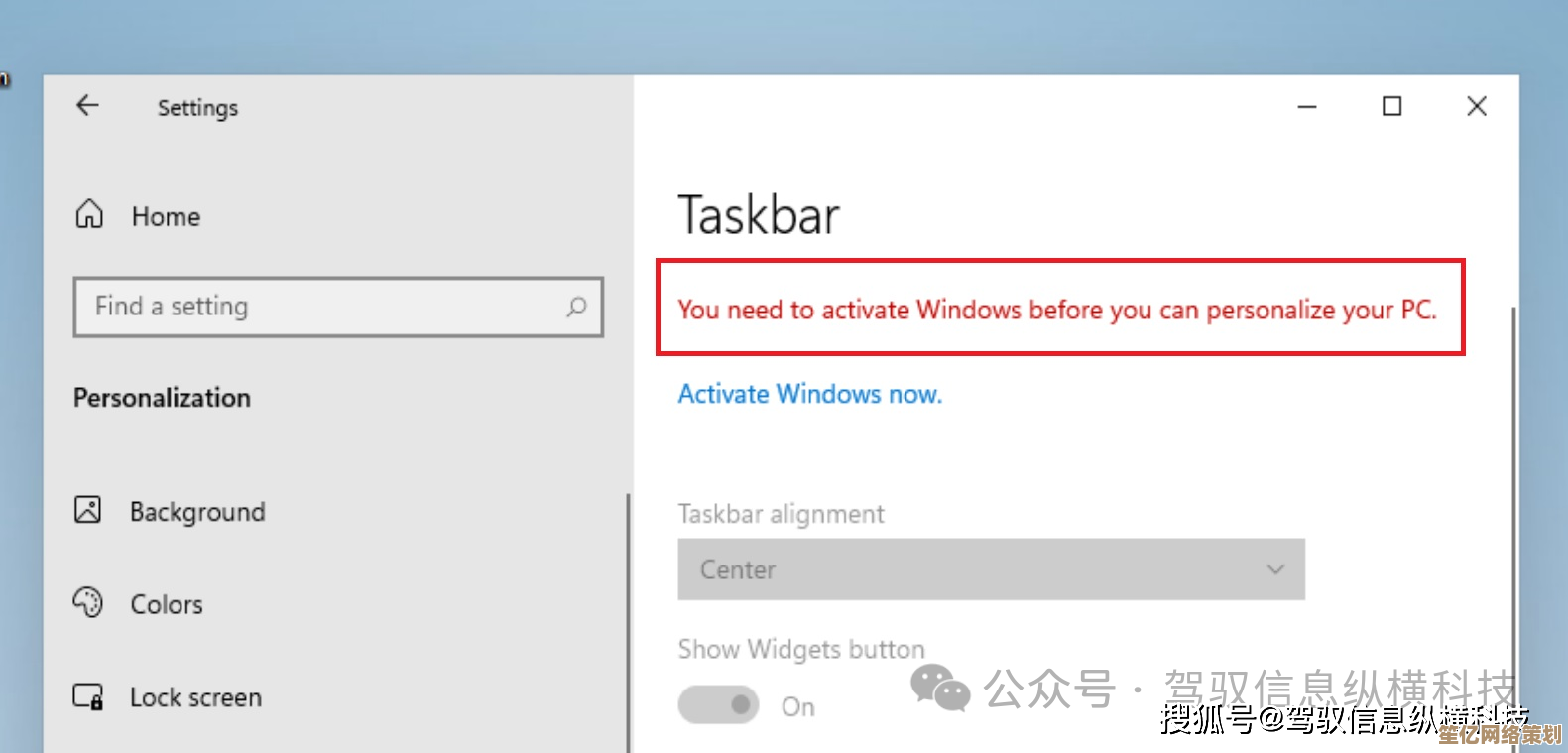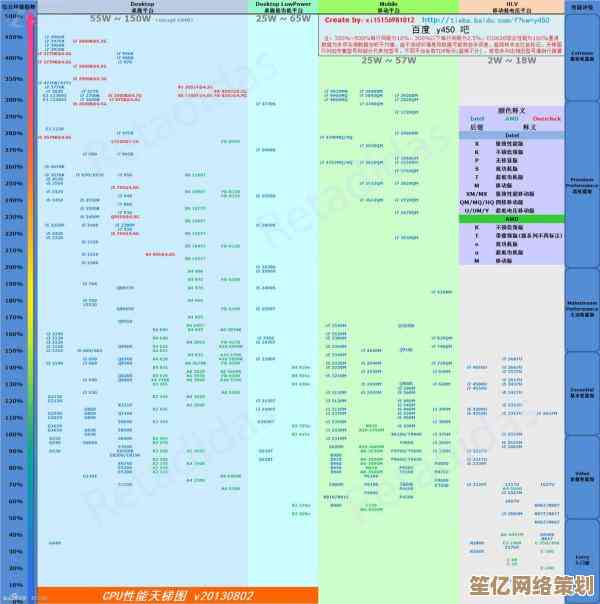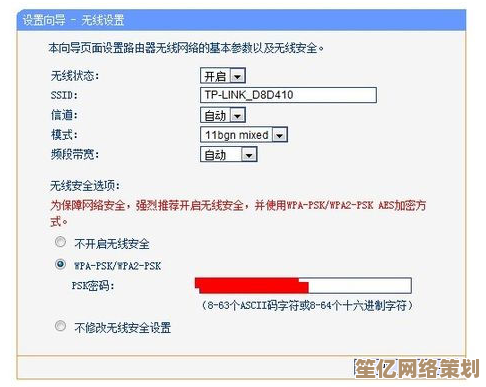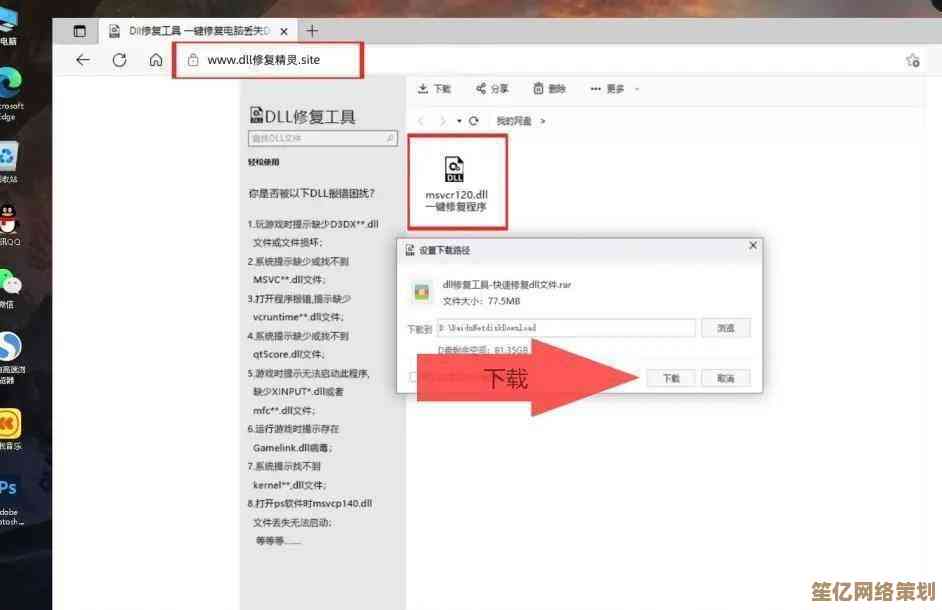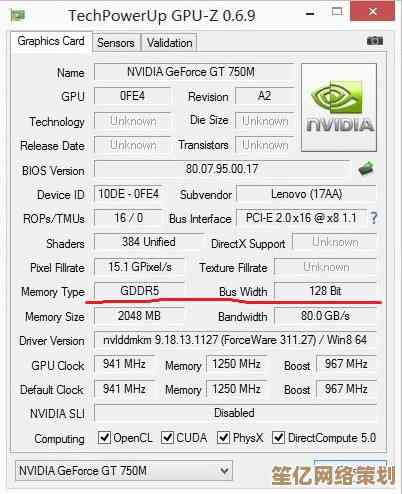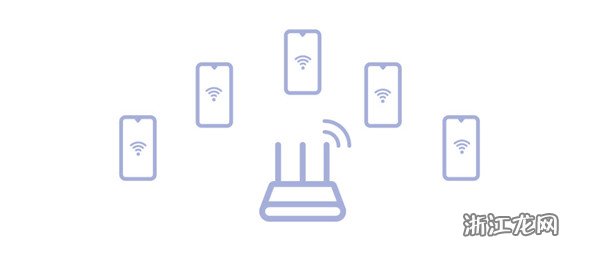电脑自动关机操作全解析:从设置到执行的完整流程
- 游戏动态
- 2025-10-15 09:18:23
- 1
哎,说到电脑自动关机,这事儿我可太有感触了,记得以前大学赶论文,电脑整夜开机下载资料,结果第二天一早发现它不知道啥时候自己歇菜了……要么是下载没完,要么是系统更新到一半断电,简直灾难,后来才慢慢琢磨明白,原来让电脑“自己管自己”关机,里头门道还挺多,今天就跟大伙儿唠唠这个,想到哪儿说到哪儿吧。
最基础的办法,可能很多人都知道,就是用Windows自带的那个“任务计划程序”,这玩意儿藏得挺深,你得在开始菜单里搜“任务计划程序”才能把它揪出来,打开之后,界面看着有点复杂,一堆选项,第一次见可能有点发懵,我当初就心想:微软咋不设计得简单点呢?🤔 其实吧,核心就是创建一个“基本任务”,然后给它起个名儿,每晚11点自动关机”,接着就是设置触发器,选“每天”,设定好具体时间,最关键的一步是操作,要选“启动程序”,然后在那个“程序或脚本”框里填上 shutdown,参数那里填 -s -t 60,这个“-t 60”意思是倒计时60秒再关,给你个后悔的机会,免得有啥没保存的活儿一下子全没了。
不过这个方法有个问题,就是太“死板”了,万一那天晚上我正好需要加班,电脑到点就弹窗警告说要关机,还得手忙脚乱地去取消,有点烦人,所以后来我又发现了另一种更“智能”点的路子,用命令提示符,也就是CMD,直接Win+R,输入cmd回车,黑乎乎的窗口跳出来,然后输入 shutdown -s -t 7200 这种命令,这里的7200是秒数,代表两小时后关机,这个就灵活多了,比如我知道一部电影大概俩小时,设置好之后就能安心看,不用管它,要是中途改变主意,就再输入 shutdown -a,命令就取消了,这种命令行的方式,感觉特别有那种……嗯,极客的掌控感,虽然只是敲几个字母而已。😎
但说实话,上面这两种都属于“定时”关机,属于比较初级的需求,有时候我们需要的不是“几点钟关”,而是“在完成某件事之后关”,我经常需要渲染一段视频,或者备份大量文件,这个过程可能很耗时,又不想傻傻守在电脑前等它干完活,这时候,就得找点别的招儿,有些专业的软件自带这个功能,像一些下载工具或者视频转换软件,任务完成后可以选择自动关机,如果没有这功能,就得靠第三方小工具了,网上能找到一些轻量级的软件,它们可以监控CPU使用率或者网络流量,当活动降到很低水平一段时间后,就判断为“工作完成”,然后执行关机,这种就智能多了,感觉电脑真的像个懂你的伙伴。
说到第三方软件,不得不提一下,下载这些工具时可得留个心眼儿,别从那些乱七八糟的网站下,不然关机功能没用好,反而请回来一堆流氓软件或者病毒,那才叫得不偿失,我一般会找那些口碑比较好、知名度高一点的,或者是在一些靠谱的技术论坛里大家推荐的工具。
除了软件方法,甚至还有一些“物理”层面的骚操作,我听说过有人用智能插座配合主板的BIOS设置来实现断电开机+自动关机的循环,把电脑的电源插在智能插座上,然后在BIOS里设置“通电后自动开机”,再结合任务计划程序,让电脑在某个时间点执行关机命令,关机完成后,智能插座再断电,等到下一个周期,插座通电,电脑又自动启动……这个玩法就比较硬核了,适合一些需要定期自动运行某些任务的环境,比如挂机挖矿(虽然现在不太行了)或者做服务器,我试过一次,设置BIOS的时候战战兢兢的,生怕哪步搞错了把主板烧了,还好最后成功了,那种成就感还挺足的。💪
其实啊,折腾这些自动关机的过程,也让我对电脑有了更深的理解,它不只是一个工具,你把它调教好了,它真的能帮你省很多心,特别是对于我这种有时候会忘事的人,设个自动关机,既能节约电费,也能让电脑得到休息,延长寿命,尤其是夏天,电脑一直开着,风扇呜呜转,屋里温度都高几度,让它按时“睡觉”对大家都好。
自动关机也不是万能的,有时候系统更新或者某些软件安装,会要求你千万不要关机,这时候如果自动关机指令恰好来了,就可能出问题,导致系统文件损坏,所以设置的时候,最好避开系统通常推送更新的时间段,或者留出足够长的倒计时,让自己有机会干预。
呢,让电脑自动关机,从最简单的计划任务,到命令行,再到依赖特定条件的高级玩法,有很多种实现方式,选择哪种,就看你的具体需求和愿意折腾的程度了,核心目的就一个:让科技为我们服务,而不是我们被电脑牵着鼻子走,希望我这些零零碎碎的经验和想法,能给你一点启发,一点小小的设置,就能让数字生活变得轻松不少,对吧?
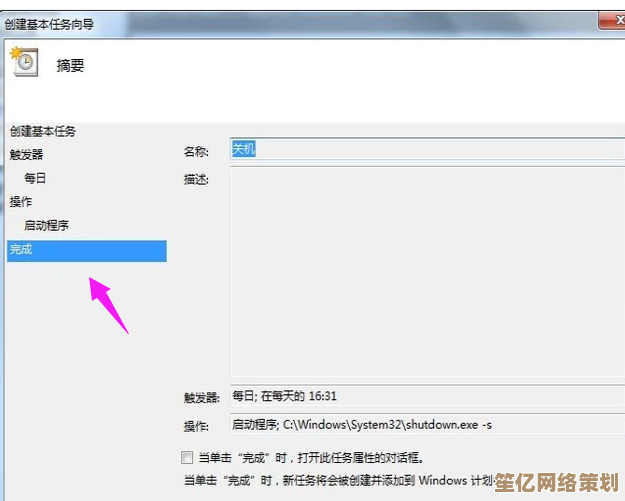
本文由第乐双于2025-10-15发表在笙亿网络策划,如有疑问,请联系我们。
本文链接:http://www.haoid.cn/yxdt/26589.html